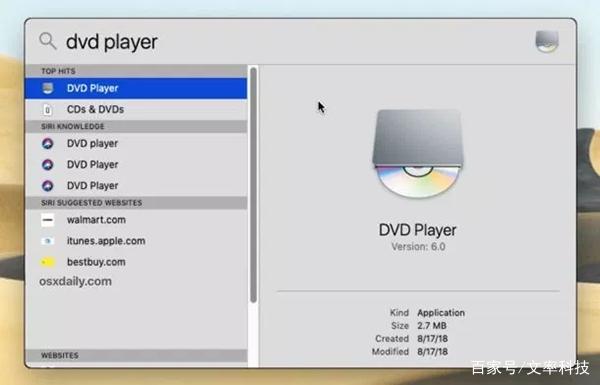尋夢新聞LINE@每日推播熱門推薦文章,趣聞不漏接
Windows下的Anaconda安裝:
安裝python的方法有很多,我這里只說下Anaconda安裝,因為這個第三方軟件安裝起來方便而且環境方便管理,配置到後面所說的pycharm中也比較方便。
Anaconda的安裝
Anaconda指的是一個開源的Python發行版本,其包含了conda、Python等180多個科學包及其依賴項。 因為包含了大量的科學包,Anaconda 的下載文件比較大(約 531 MB),如果只需要某些包,或者需要節省帶寬或存儲空間,也可以使用Miniconda這個較小的發行版(僅包含conda和 Python)。
Conda是一個開源的包、環境管理器,可以用於在同一個機器上安裝不同版本的軟件包及其依賴,並能夠在不同的環境之間切換
Anaconda包括Conda、Python以及一大堆安裝好的工具包,比如:numpy、pandas等
Miniconda包括Conda、Python
1. 下載Anaconda:
這個比較容易,直接去官網就可以下載:https://www.anaconda.com/download/
現在下載的話選擇最新的window環境的 python3.7 version Anaconda,具體選哪一位的,就看個人電腦配置是32位,還是64位,然後選擇對應版本就好。

下載好了以後找到下載的exe文件進行安裝(此處選擇的64位的版本 631MB)
如果你的網速不好,可以選擇去清華大學提供的鏡像網站上下載,從這個鏡像下載速度很快,地址:https://mirrors.tuna.tsinghua.edu.cn/anaconda/archive/,要選擇適合自己的版本哦!
2. 安裝Anaconda:
雙擊下載好的 Anaconda3-5.3.0-Windows-x86_64.exe文件,出現如下界面,點擊 Next 即可。具體圖片就不說了,你可以一路點擊Next安裝,
注意:
a.到了選擇放置的文件夾時,這個你可以選擇放在C盤還是其他盤,一般默認是安裝到 C:\ProgramData\Anaconda3文件夾下。你也可以選擇 Browse… ,選擇想要安裝的文件夾(提醒下Anaconda的文件安裝下來差不多占有2.5-3G左右,提前規劃好盤的空間再安裝)
b. Advanced Options 了,所謂的「高級選項」。如果你英文好,有一定背景知識的話,肯定明白這界面上的意思。兩個默認就好,第一個是加入環境變量(這塊需要注意,這個可以決定你是否可以使用CMD命令直接使用Anaconda),第二個是默認使用 Python 3.7(圖片可以無視,因為我已經安好了所以也就沒有重新安裝了,小懶一下),建議兩個都選上,點擊「Install」,終於開始安裝額。

安裝時間根據你的電腦配置而異,電腦配置高,硬碟是固態硬碟,速度就更快。安裝過程其實就是把 Anaconda3-5.3.0-Windows-x86_64.exe文件里壓縮的各種 dll 啊,py 文件啊,全部寫到安裝目標文件夾里。
c. 這個Microsoft Visual Studio Code,可以直接選擇跳過,如果你熟悉並使用過這個的話,也可以選擇安裝,沒有影響的,因為後面我們選擇使用的集成開發工具是Pycharm,不是這個,所以也就無所謂安不安裝了。

配置環境變量
如果是windows的話需要去 控制面板\系統和安全\系統\高級系統設置\環境變量\用戶變量\PATH 中添加 anaconda的安裝目錄的Scripts文件夾, 比如我的路徑是C:\ProgramData\Anaconda3\Scripts, 看個人安裝路徑不同需要自己調整.
這個就是上面所講的那個環境變量,如果你勾選了的話,那麼可以跳過前面的步驟,直接打開命令行(按window鍵+R 組合鍵,輸入cmd,回車可以呼出這個命令行)查看版本
打開命令行(最好用管理員模式打開) 輸入 conda –version

如果輸出conda 4.5.4之類的就說明環境變量設置成功了.為了避免可能發生的錯誤, 我們在命令行輸入conda upgrade –all 先把所有工具包進行升級
如果上面都已經成功顯示,那就說明安裝成功。
提醒!如果你不急著安裝其他的第三方包,那麼下面的內容可以先不看,不過如果你想立馬安裝一些其他的第三方包,那就看下下方的內容,安裝直接在Anaconda Navigator中進行,方便而且不用去東找西找。真的推薦!
安裝成功後如果你對電腦不是很了解,那就先不要動其他了的,因為配置虛擬環境會讓你感到有點不知所措。
那麼你距離編譯第一句:hello world就有近了一步了,當然會編程的人,已經會直接輸出了,但是我們要先裝一個IDE 也就是Pycharm後再進行輸出,因為準備好了,才能更好的發揮!
關注我哦,繼續查看Pycharm的安裝!